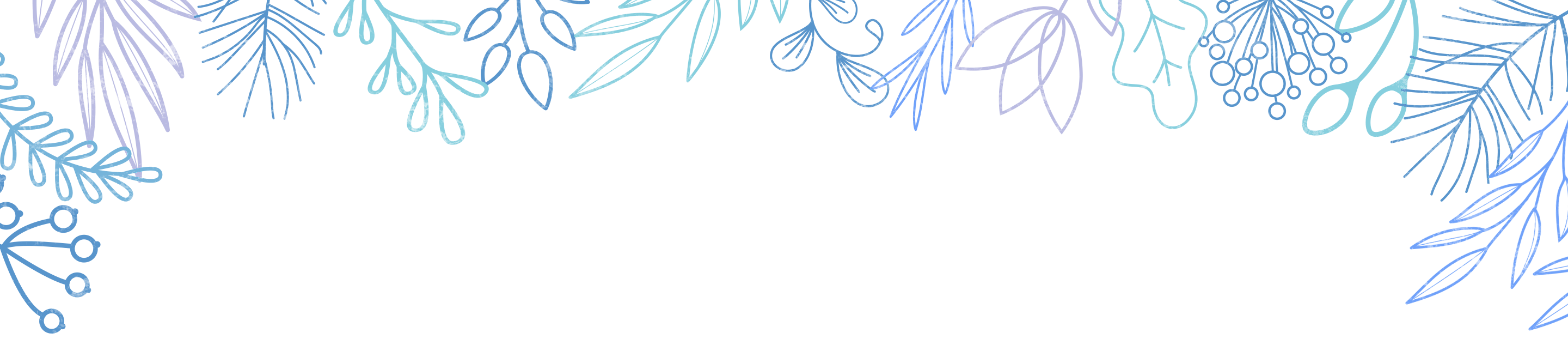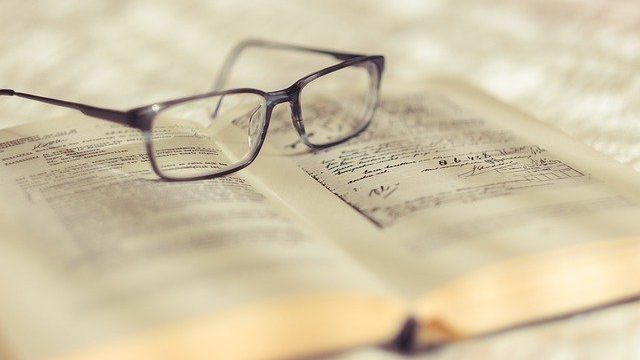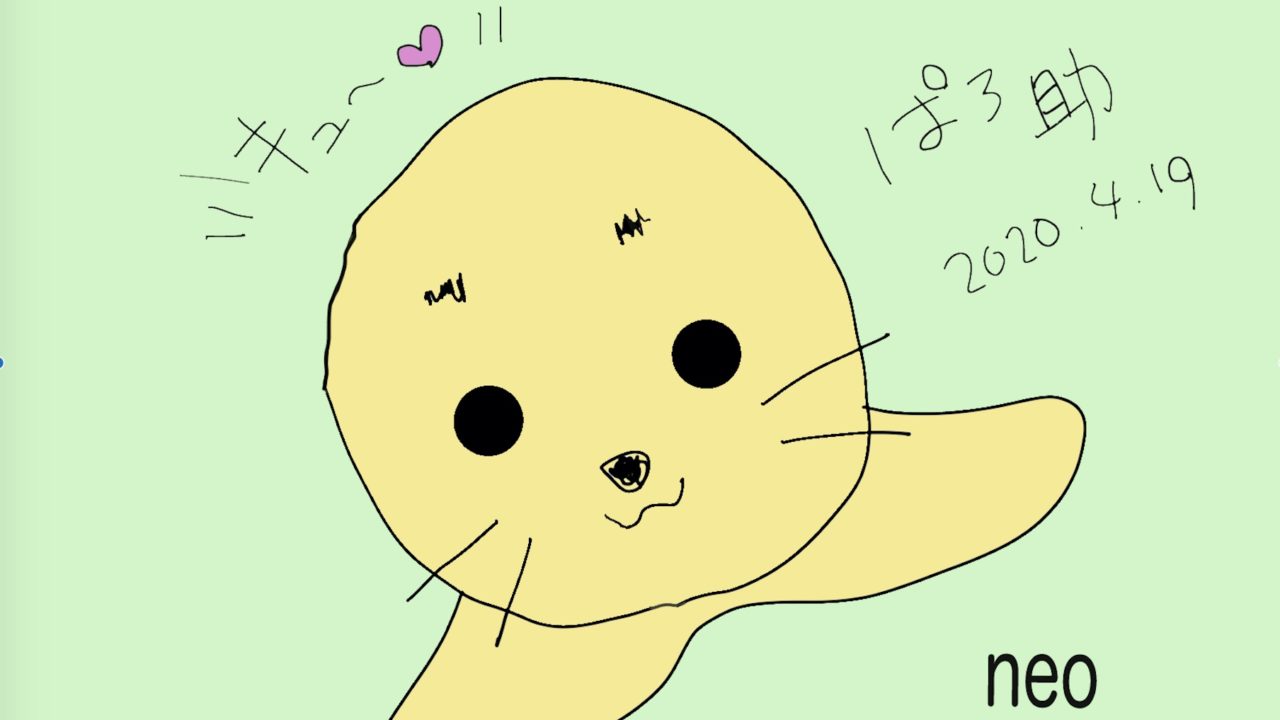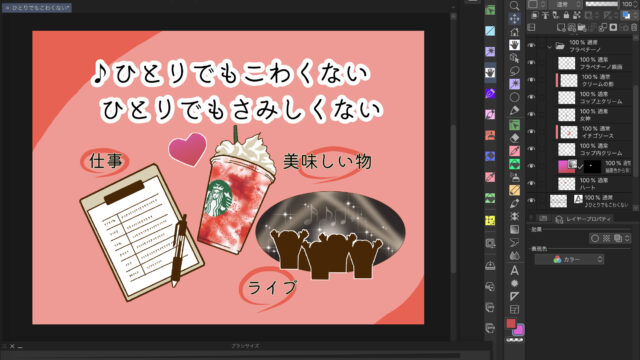こんにちは。
パソコンの知識が怪しいくせに
デジ絵に手を出したneoです。
今回はペンタブ接続から、
初めての1枚を描くまで。
この記事は、
デジ絵の技術をサクサク解説するものではありません❗️
- シニアがマイペースでデジ絵を習得する過程に興味がある
- ユル〜い独学でもデジ絵を描けるようになれるか知りたい
- 趣味の範囲で描けるようになればいいと思ってる
という人向けで、
効率良い習得・上達には、
デジ絵の学校や教室に通うのが近道です。
私はそれができないため、
独学で挑戦してみることにしました。
ペンタブの接続・設定
- ワコムHPの解説に沿って初期設定をする
- 難しければパソコンに慣れた人や若い人に頼む
三種の神器が揃ったので、
今日はパソコンにペンタブを繋いでみましょう。
うまく行けば今日中に、
このマック画面の中に何か描けるはず!
何か、って、
線の1本でも引ければ大きな一歩なのです。
①パソコン:MacBook Pro macOS Catalina10.15.4
②ペンタブ:Wacom Intuos Small CTL-4100WL
③ペイントソフト:クリップスタジオペイント プロ
さあ!ペンタブを開封してマックに接続。
‥早速ワコムのHPへ。
え〜っと。(;´・ω・)
説明に沿ってメルアドやパスワードを入力、
ワコムID登録・製品登録する、と。
ふむふむ。
(1時間経過)
‥ううう!
ペンタブをパソコンに認識させる作業に
思いのほか手間取りました。
‥既に疲れた。
製品登録もなかなかできず、
グーグル検索したり「よくある質問」を見たり。
一体、なぜこんなことに?
「ペンタブ繋いで、ちょっと設定したら
簡単にお絵描きが始められる」んじゃなかったの?
‥じゃなかったようです、私は。
新しいマックではマック側の設定変更が必要
ググったところワコムHPに
「macOS10.14.5にアップデートすると、
ワコムタブレット製品が動作しなくなる」
というトピックスを発見!
ファッ⁉️
‥私のマック、
それより新しい10.15.4なんですけど〜!
大昔の
「ペンタブを買ったけど、
自分のマックでは使えなかった事件」
が蘇って更に落ち込む始末で、
早くも挫折しそうな予感。
「以下の手順で
回復する場合がございますのでお試しください」
というのがこちらです。
これが‥パソコン音痴には結構大変な作業でした。
なんでも最新のマックは
セキュリティ機能が強化されているらしく、
アップル製品ではないペンタブを認識させるには、
ところどころ
マックの設定を変更する必要があった(←想定外)のです。
「環境設定」を開き
「プライバシー」だの「アクセシビリティ」だの、
手順に従って
初めて開くウインドウに行って、
ワコムの謎のアイコンに
チェックを入れました。
途中、パスワードを入力して
キーのロックを解除したり、
作業の後に再度施錠したり。
わからないなりにも順に操作して、
これで登録完了かな?
‥ドキドキ。
これでやっと
ペンタブをマックが認識してくれたようで、
パッド上でペン先を動かすと
マック画面内のカーソルが動きました。
キター(゚∀゚)ー‼️‼️
作業開始から3時間。
‥もしWindowsだったら
こんなに苦労しなくてよかったのかしら?
マック使いの方でも
上記リンク先の手順通りに設定すれば大丈夫ですよ!
私はなかなか
この手順にたどり着けなくて苦労しただけです。
クリップスタジオをインストール
あっ、ワコムからメールが届いています。
そこに書いてある
シリアル番号を入力すれば、
クリップスタジオをインストールできる、とのこと。
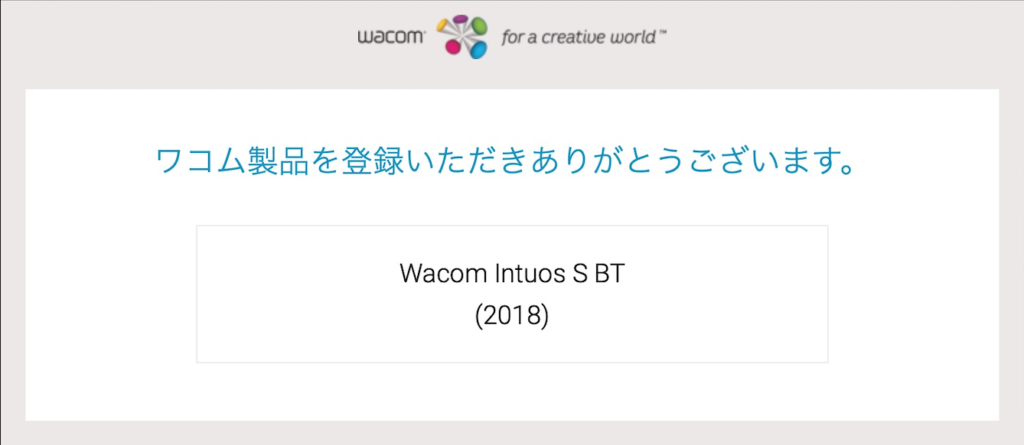
えーっと、インストールですね?
やってみましょう。
‥同意、同意、と。こうかな?(←独り言)
はい、できました。
そして、次にハンドルネームやパスワードを入力する、と。
あれ?さっきしたような?( ? _ ? )
‥さっきのはペンタブ側のでした。
今度はペイントソフト側でしたか。
パスワード、
一応メモっとかなきゃですね。((φ(..。)
だんだん目がショボショボしてきて
辛くなってきたーー。
頭痛もするし、
既に胸のカラータイマーが点滅しています。(←早っ!)
「すぐ終わる作業だろう」と
簡単に考えていたけれど‥なめてました。
クリップスタジオ、起動!
よし!
クリップスタジオがインストールできたので
起動してみましょう。
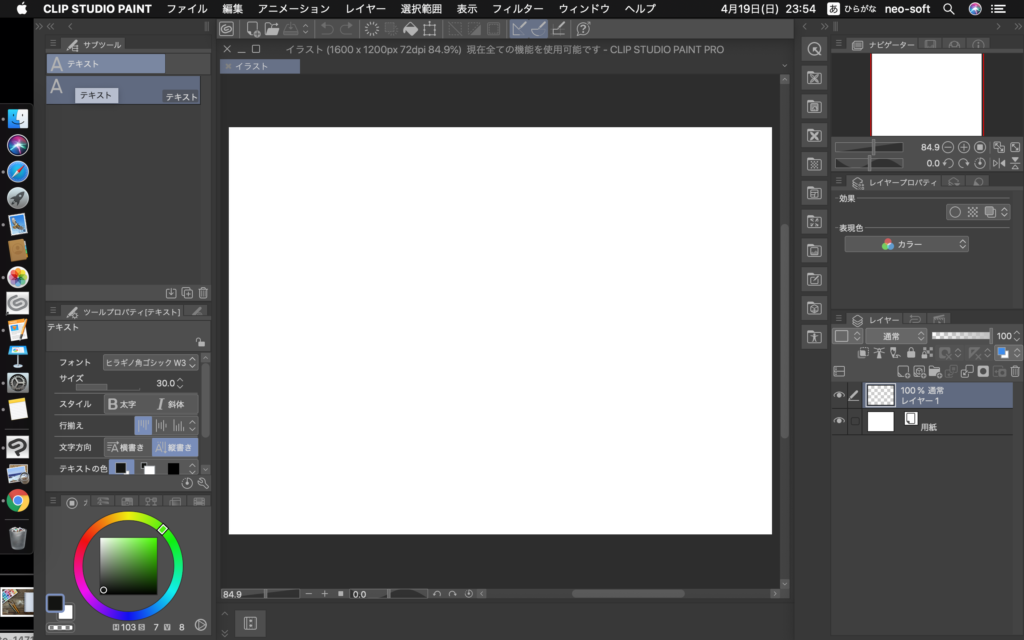
わー‼️開けたーー‼️
ペイントソフト、
いらっしゃい❗️ヽ(^◇^*)/
自分のマックにこんなのが出たら、
嫌でもテンションが上がります。
ここで例の公式ガイドブックを開いたのですが‥

あの〜、すみません、
よくわかりません。
とりあえず、
操作画面各部の名称までは確認できたのですが、
その次のページは
もうパレット操作の詳細な説明になっていました。
パレットが全部どこかに消える謎
少し触っていたら
突然画材のパレットが消えたり、
カラーサークルがどこを探しても出てこなくなって、
パニクる初心者。
どこかで
パレットを隠す操作をしてしまったようですが、
再表示すべく適当に触るたび、
どんどん道から外れていくのがわかります。
あわあわ‥
見ただけで
目的地には程遠い画面に辿り着いて
…詰みました。
私、今日は何も描けないかも。
そもそも、
本に載っているパソコン画面と私の画面が違う。
いえ、大まかなレイアウトは同じなのですが、
タブとかアイコンの形とか、
表示されている文字(言葉・単語)が違ったり、
本に書かれた場所に
それが見当たらないのはなぜ?
2年前に発行された本、
というのが関係する?(←ソフトが進化したとか)
それともよくある
「本の解説画面はWindowsのもので、
Macの場合は異なります」
のパターン?

結論。ソレでした。
もうイヤだあ。
|||||/( ̄ロ ̄;)\|||||||
カラーサークルも
サブツールもずっとどこかに隠れたままだし、
先に進もうにも自分ではどうにもならない。
半泣きでググったら
「初期表示に戻したら出てきますよ」と。
いや、多分パレットって、
とっても簡単に
表示したり隠したりできるもののはずだから、
その方法がね、知りたいんです。
誰か教えて!
隣に教えてくれる人がいたら、
数秒で解決できることだとわかっています。
またまた本を開いたり、
グーグル検索など色々やってみたのですが、
段々嫌になってしまい、埒があきません。
ペンタブ設定で疲れた頭は全然回ってない。
初期表示に戻してしまえ!
消えたパレットは「メニューバー」>「ウインドウ」を
開き、表示したいパレットに✔︎を入れると再表示されます。
(ここでの私は初期表示に戻しました)
お、出てきた、最初のこの画面。
カラーサークルも左下に戻ってきたよ?
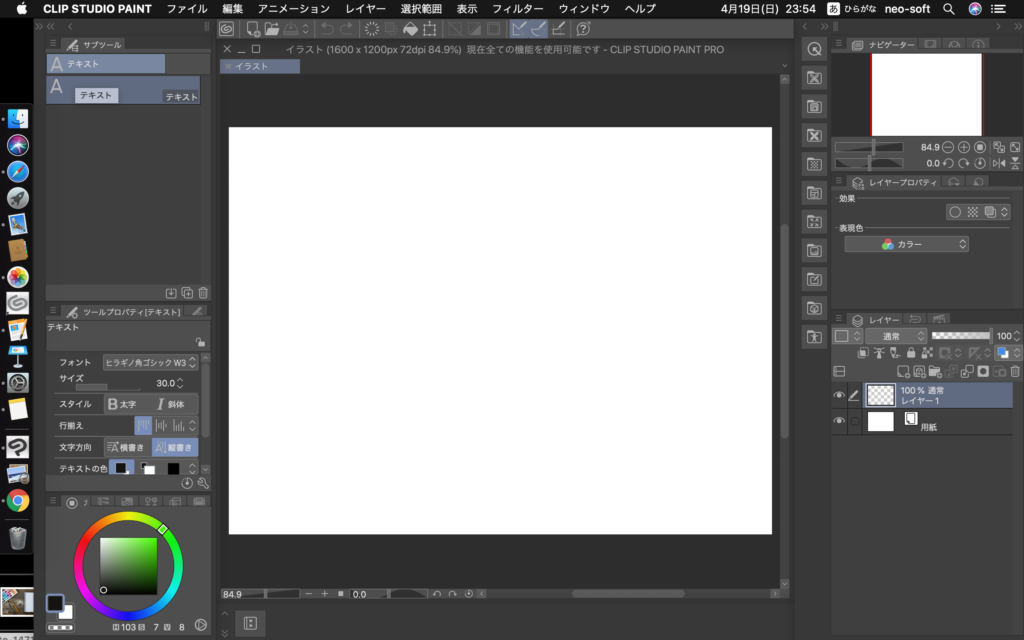
一安心したものの、かなり目が霞んでおり
小さい字やアイコンは
全く見分けがつかなくなっていました。
全部同じ模様に見える。
こういう時、
大きい画面のマックだったら楽だろうな。
‥疲れた〜。
でも、もしここでパソコンを閉じたら
「やっぱり私には手に負えない・
使いこなせる気がしない印象」
しか残らず、
今後クリップスタジオを
開きたくなくなるかも知れません。
更に「アナログ絵でいいや」とか思い始めたら、
我ながらマズいです。
今日の1枚:キッドピクスの延長で
よし❗️
今日はわからないなりに
開き直って
何か描いてみることにしましょう。
だって
「まずは文字や図形を書いて
ペンタブに慣れましょう」って、
ハシケン先生の本に書いてあったもん!
‥慣れるの、大事!
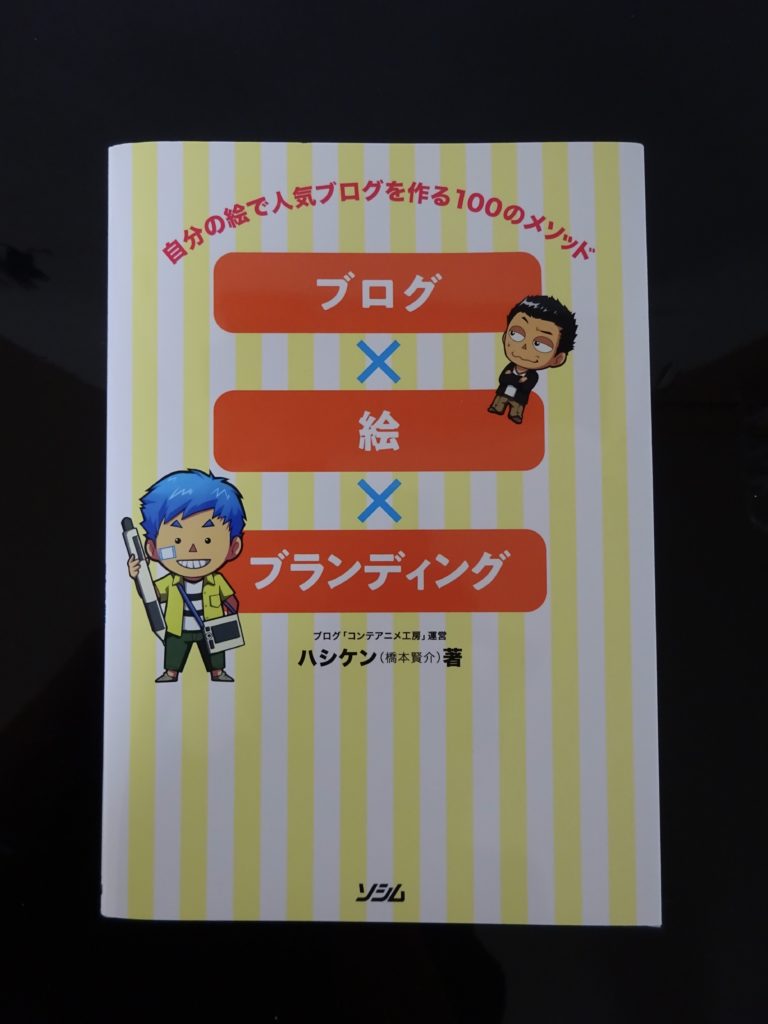
ハシケン(橋本賢介)著
「自分の絵で人気ブログを作る100のメゾッド ブログ×絵×ブランディング」
発行:ソシム株式会社
私のペンタブの名前・Wacom Intuos Smallの
「Intuos」とは「直感」という意味、
というのも
どこかで読んだばかりだから、
テキトーに落書きすることにしよう。
途中でまた
画面操作に行き詰まったところで、
消えたら困る絵のデータとか、
まだ全然ないから。
今度はくれぐれも
次々パレットを閉じちゃわないように。
極力、変なところを触ってしまわないように。
‥えーっと、
何か描く道具(筆記用具的な)をアイコンで選んで
描き始めるんですね?
ペンは‥どれかな。
あああ、適当にタブを押してたら
また道具がどんどん消えていくんですけど〜?
悪夢、再び。|||||/( ̄ロ ̄;)\|||||||
そして突然
カラフルなタイル(?)みたいなのが出てきたけど、
一体何をするモノかわかりません。
ただ「今コレはいらない」というのはわかる。
あ、描く道具が並ぶエリアを発見。
でも、何を表すのかわからないアイコンがほとんど。
‥これはマーカー?
もうこれでいいや。コレで描こう。
マウス操作並みの
ヨレヨレ線しか描けなくても、
タブレットに描いた線が
リアルタイムでパソコン画面に出ることに感動。
ええ、私、そのレベルからなんです。
「今の操作の取り消し」を繰り返しながら
丸や三角を描いてみました。
いちいち消しゴムアイコンで消すより
便利で愉快だぞ?
うほほ!(←いきなり上機嫌)
大昔、キッドピクスで覚えた
「バケツ(アイコン)をこぼす(クリックする)」
‥コレが私の知る色の塗り方。
塗りたい範囲以外に色が漏れないよう、
線のつなぎ目は離れないように。
あ、レイヤーとか、
まだ全然わかりませんが、
でも今日はコレで十分。
私が次に進むために
「ペンタブで何か描いた」
という事実が必要だったので。
とりあえず、
記念の1枚はペットを描きました。

よーし、ここまで漕ぎ着けた❣️
- マイMacにペンタブが繋がった!
- クリップスタジオが開けるようになった!
- デジタルお絵描きが家でできる環境になった!
大昔、職場で触ったキッドピクス以来で
懐かしくも新鮮。
かつて新品のまま処分した
可哀想なペンタブが
供養された瞬間です。
④に続きます。